电脑无缘无故重启,小编教你电脑无缘无故重启怎么解决
- 分类:Win8 教程 回答于: 2018年07月30日 14:10:00
电脑在正常使用情况下无故重启,同样常见故障之一。需要提前指出的一点是:就算没有软、硬件故障的电脑,偶尔也会因为系统BUG或非法操作而重启,所以偶尔一两次的重启并不一定是电脑出了故障了。那电脑无缘无故重启怎么解决?下面,小编给大家带来了电脑无缘无故重启的解决图文。
大家在玩电脑的时候,经常会遇到这样一种情况,就是我们的电脑无缘无故就会自动重启,这对于很多人来说是非常害怕的,尤其是对于一些办公的人员来说,这就意味着他们的工作将会前功尽弃,那么究竟是什么原因会导致我们的电脑无缘无故自动重启呢?下面,小编给大家介绍电脑无缘无故重启的解决步骤。
电脑无缘无故重启怎么解决
点击“开始”菜单,单击“运行”命令,在打开框中输入“regedit”命令,单击“确定”按钮
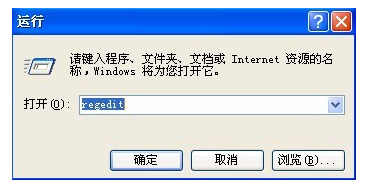
电脑图-1
打开“注册表编辑器”窗口,在注册表树中(左侧窗口)依次展开以下分支
HKEY_LOCAL_MACHINE\SOFTWARE\Microsoft\Windows NT\CurrentVersion\Winlogon
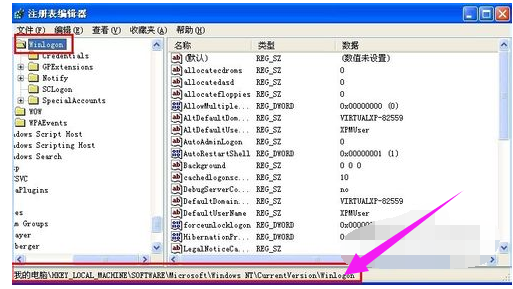
无缘无故重启图-2
在右边窗口找到并双击打开数值名称“PowerdownAfterShutdown”的字符串键值,将数值数据修改为“1”,设置完成户点击“确定”按钮即可生效
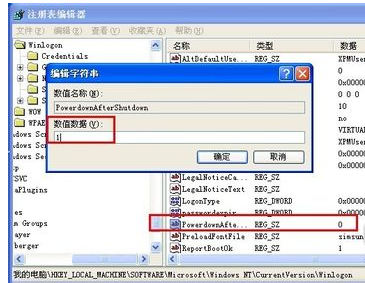
无缘无故重启图-3
网卡电源设置
右击桌面上“我的电脑”图标,弹出的快捷菜单单击“管理”命令
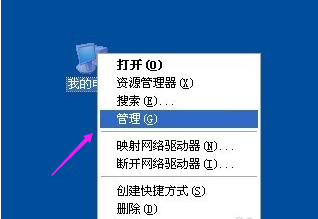
电脑重启图-4
打开“计算机管理”窗口,在左侧的控制台树单击系统工具下的“设备管理器”项,然后在右边窗口展开“网络适配器”,出来的项目双击打开网卡
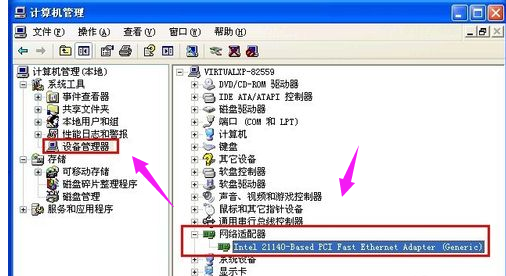
电脑图-5
切换到“电源管理”选项卡,确保“允许计算机关闭这个设备以节约电源”复选框的勾是打上的,“允许这台设备使计算机脱离待机状态”复选框是未勾选的,操作完成后单击“确定”按钮
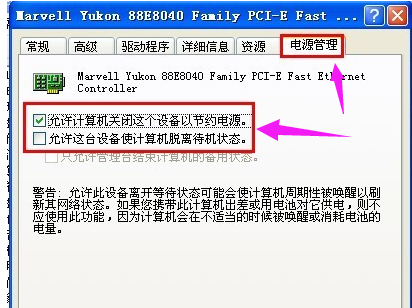
电脑图-6
以上就是电脑无缘无故重启的处理方法。
 有用
26
有用
26


 小白系统
小白系统


 1000
1000 1000
1000 1000
1000 1000
1000猜您喜欢
- Win8管理员设置:简单操作指南..2024/03/08
- 电脑怎么重装Win8系统2022/10/19
- win8系统的特点2023/12/30
- win8网络适配器解决方案2023/11/14
- WIN8网络设置教程2023/11/07
- Win8应用推荐:精选30款实用工具,助你高..2024/08/28
相关推荐
- ntfs和fat32的区别,小编教你ntfs和fat..2018/10/05
- 笔记本上网,小编教你笔记本怎么使用手..2018/04/20
- Win8升级至Win10:简单快捷的操作指南..2024/04/17
- Win8系统装机教程:轻松安装最新版操作..2024/08/26
- 展示u盘如何装系统2019/04/08
- ghost32,小编教你ghost32进行系统备份..2018/08/25














 关注微信公众号
关注微信公众号



